
Innholdsfortegnelse:
- Forfatter John Day [email protected].
- Public 2024-01-30 11:25.
- Sist endret 2025-01-23 15:02.



Har du hørt at fysisk aktivitet kan gjøre deg mer kreativ?
Å være aktiv hjelper deg med å strekke tankene dine og generere kreative ideer. Hvis du ikke trener ofte, men ønsker å øke kreativiteten, ikke bekymre deg - Her er noe for deg!
Denne 'Avatar Drawing Robot' er en enkel Drawing Robot, men har en MESH vri. Den kan tegne et bilde mens den synkroniserer bevegelsen med eieren. Du kan lage samarbeidskunst med Drawing Robot mens du også får trent.
Denne instruksen ble opprettet av MESH -designer TAKEO INAGAKI som en del av prosjektet 'MESH Meets Artists'.
Oversikt:
- Lag tegnrobot (det er et stykke kake!)
- Koble MESH GPIO -taggen til motoren
- Lag oppskriften i MESH -appen
- Sett en MESH Move Tag i lommen
- Rist alt!
Trinn 1: Materialer
- 1 x MESH GPIO -tag
- 1 x MESH Move Tag
- 5 x Alligator -klipp
- 2 x hoppetråder
- 1 x plastflaske
- 4 x fargepenner
- 1 x tape
- 1 x viskelær
- 1 x hobbymotor
Som alltid kan du få MESH IoT -blokker på Amazon med 5% rabatt med rabattkoden MAKERS00 som takk for at du har sjekket ut vår Instructable og fått mer informasjon om MESH IoT -blokker her.
Trinn 2: Lag robotben

Fest fire (eller flere hvis du vil!) Fargede penner til en plastflaske med tape som vist på bildet ovenfor.
Trinn 3: Fest motoren

Fest motoren til flasken og sett et klips på enden av motoren. Fest viskelæret på motsatt side av flasken som en motvekt og fest den med tape.
Trinn 4: Koble til MESH GPIO -taggen

Koble ledningene til motoren, og de andre endene til MESH GPIO-taggen VOUT og GND (som er pluggene øverst til høyre og øverst til venstre på merket).
Trinn 5: Lag oppskriften i MESH -appen
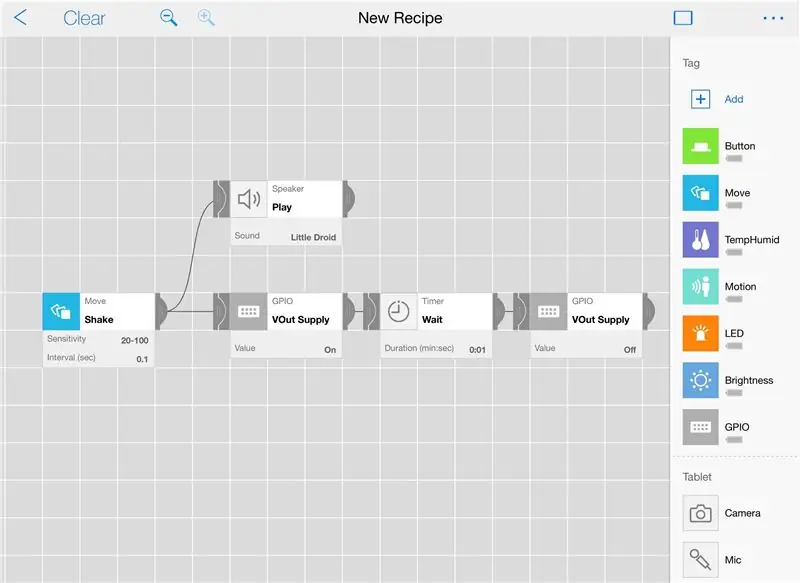
- Åpne MESH -appen (tilgjengelig på Android og iOS)
- Dra MESH Move, GPIO, høyttalerkoder til lerretet
- Trykk på MESH GPIO -ikonet og velg Vout Supply - On
- Dra et annet GPIO -ikon til lerretet og velg Vout Supply - Off
- Koble ikonene som vist ovenfor
- Spill inn lyden du ønsker, til høyttalerkoden (eller lyden fra 'Little Droid' kan også være kul!)
Trinn 6: Rist Move Tag
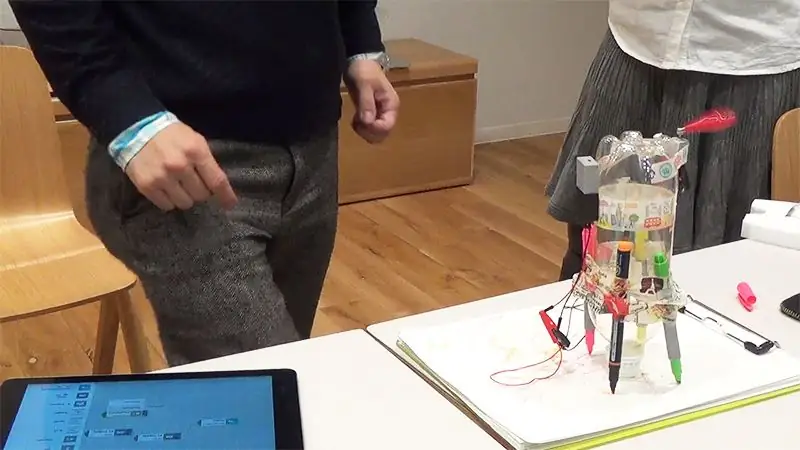
Nå er du klar til å trene!
Først er det bare å riste MESH Move Tag for å sjekke om roboten fungerer. Legg deretter Move Tag i lommen og rist, rist, rist! Nyt tegningen med din Avatar Robot.
Anbefalt:
DIY -- Hvordan lage en edderkopprobot som kan kontrolleres ved hjelp av smarttelefon ved hjelp av Arduino Uno: 6 trinn

DIY || Hvordan lage en edderkopprobot som kan kontrolleres ved hjelp av smarttelefon ved hjelp av Arduino Uno: Mens du lager en edderkopprobot, kan du lære så mange ting om robotikk. Som å lage roboter er både underholdende og utfordrende. I denne videoen skal vi vise deg hvordan du lager en Spider -robot, som vi kan bruke ved hjelp av smarttelefonen vår (Androi
Hvordan lage en drone ved hjelp av Arduino UNO - Lag en quadcopter ved hjelp av mikrokontroller: 8 trinn (med bilder)

Hvordan lage en drone ved hjelp av Arduino UNO | Lag en Quadcopter ved hjelp av mikrokontroller: Introduksjon Besøk min Youtube -kanal En Drone er en veldig dyr gadget (produkt) å kjøpe. I dette innlegget skal jeg diskutere hvordan jeg får det billig? Og hvordan kan du lage din egen slik til en billig pris … Vel, i India er alle materialer (motorer, ESCer
Hjemmevarsler ved hjelp av MESH: 4 trinn

Hjemmevarsler ved bruk av MESH: Har du noen gang lurt på om noen åpnet skuffen din og rotet med dine private ting? Eller hvis din kjære nettopp kom hjem mens du er borte? MESH -bevegelsessensoren kan hjelpe deg med å varsle deg om noen av disse hendelsene oppstår. For eksempel si at du er utenfor
Automatiser en vifte ved hjelp av MESH -temperatursensor: 4 trinn (med bilder)

Automatiser en vifte ved hjelp av MESH temperatursensor: Er du lei av å slå på viften " På " og "Av"? Hva om viften din var automatisert og tilpassbar basert på dine favoritt temperaturinnstillinger? Vi har bygget en automatisk vifte ved hjelp av MESH Temperature & Fuktighet, Wemo og
Gjengi 3D-bilder av PCB-ene ved hjelp av Eagle3D og POV-Ray: 5 trinn (med bilder)

Gjengi 3D-bilder av PCB-ene ved hjelp av Eagle3D og POV-Ray: Ved hjelp av Eagle3D og POV-Ray kan du lage realistiske 3D-gjengivelser av PCB-ene. Eagle3D er et skript for EAGLE Layout Editor. Dette vil generere en strålesporingsfil, som vil bli sendt til POV-Ray, som igjen til slutt vil dukke opp den ferdige
